在java中使用apache poi设置excel样式,需通过workbook、cellstyle和font对象实现。1. 创建workbook实例(如xssfworkbook);2. 创建或获取sheet、row、cell;3. 创建cellstyle并设置字体、颜色、对齐、边框等属性;4. 将样式应用到目标单元格。字体设置包括名称、大小、颜色、加粗等,颜色可用indexedcolors或xssfcolor定义,对齐方式通过sethorizontalalignment和setverticalalignment配置。背景色通过setfillforegroundcolor与setfillpattern组合设置,边框则用setbordertop、setborderbottom等方法定义。性能优化方面,应复用cellstyle对象、限制唯一样式数量、选择合适workbook类型、避免多余样式设置,并可考虑使用sxssfworkbook进行流式写入以降低内存消耗。
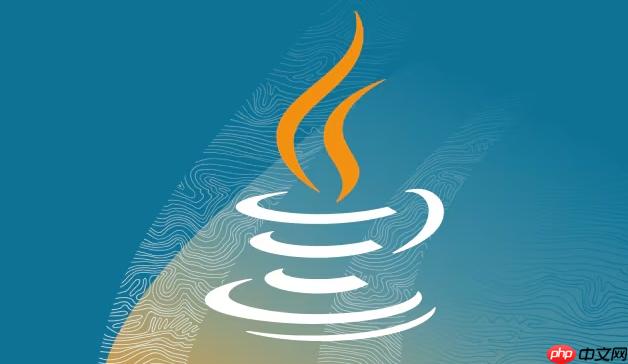
在Java中,要实现Excel的样式设置,我们通常会借助Apache POI这样的强大库。它提供了非常精细的控制能力,无论是字体、颜色、对齐方式,还是边框、背景色,甚至单元格合并,都能通过其API来实现。这就像是给你的数据穿上了一件合身的衣服,让报表不仅有内容,更有颜值。

Apache POI库是Java处理Microsoft Office格式文件的首选,尤其在Excel样式设置方面,它的灵活性非常高。我们主要会用到Workbook、Sheet、Row、Cell以及核心的CellStyle和Font对象。
要设置一个单元格的样式,基本步骤是:
立即学习“Java免费学习笔记(深入)”;

Workbook实例(如XSSFWorkbook用于.xlsx格式)。Sheet。Row。Cell。CellStyle对象。CellStyle设置各种样式属性,例如字体、颜色、对齐、边框、背景色等。CellStyle应用到目标Cell上。这里是一个简单的例子,演示如何设置单元格的字体颜色、大小和背景色:
import org.apache.poi.ss.usermodel.*;
import org.apache.poi.xssf.usermodel.XSSFWorkbook;
import org.apache.poi.xssf.usermodel.IndexedColorMap;
import org.apache.poi.xssf.usermodel.XSSFColor;
import java.io.FileOutputStream;
import java.io.IOException;
public class ExcelStyleDemo {
public static void main(String[] args) {
try (Workbook workbook = new XSSFWorkbook()) {
Sheet sheet = workbook.createSheet("样式示例");
// 创建一个单元格
Row row = sheet.createRow(0);
Cell cell = row.createCell(0);
cell.setCellValue("Hello Styled Cell!");
// 创建一个样式对象
CellStyle style = workbook.createCellStyle();
// 设置字体
Font font = workbook.createFont();
font.setFontHeightInPoints((short) 14); // 字号
font.setColor(IndexedColors.RED.getIndex()); // 字体颜色
font.setBold(true); // 加粗
style.setFont(font);
// 设置背景色
style.setFillForegroundColor(IndexedColors.LIGHT_YELLOW.getIndex()); // 前景色
style.setFillPattern(FillPatternType.SOLID_FOREGROUND); // 填充模式
// 应用样式到单元格
cell.setCellStyle(style);
// 另一个单元格,演示对齐
Cell cell2 = row.createCell(1);
cell2.setCellValue("居中对齐");
CellStyle style2 = workbook.createCellStyle();
style2.setAlignment(HorizontalAlignment.CENTER); // 水平居中
style2.setVerticalAlignment(VerticalAlignment.CENTER); // 垂直居中
style2.setWrapText(true); // 自动换行
cell2.setCellStyle(style2);
// 写入文件
try (FileOutputStream fileOut = new FileOutputStream("styled_excel.xlsx")) {
workbook.write(fileOut);
System.out.println("Excel文件已生成:styled_excel.xlsx");
}
} catch (IOException e) {
e.printStackTrace();
}
}
}这段代码展示了如何创建样式、设置字体属性(大小、颜色、加粗)、背景色以及单元格的对齐方式。需要注意的是,POI中的颜色通常使用IndexedColors枚举或XSSFColor(对于更精细的RGB颜色控制)来指定。

在我看来,字体、颜色和对齐是Excel报表最基本的“门面”。它们直接影响着报表的可读性和专业度。要精确控制这些,你需要深入了解Font和CellStyle这两个核心接口。
字体设置:
当你想要改变字体样式时,你需要先创建一个Font对象,然后将其关联到CellStyle上。Font对象允许你设置字体名称(比如“宋体”、“Arial”)、字号(setFontHeightInPoints)、颜色(setColor)、是否加粗(setBold)、是否斜体(setItalic)、下划线(setUnderline)以及删除线(setStrikeout)。
// 获取或创建字体对象
Font headerFont = workbook.createFont();
headerFont.setFontName("Arial"); // 字体名称
headerFont.setFontHeightInPoints((short) 12); // 字号
headerFont.setColor(IndexedColors.BLUE.getIndex()); // 字体颜色,例如蓝色
headerFont.setBold(true); // 加粗
headerFont.setItalic(true); // 斜体
// 将字体应用到样式
CellStyle headerStyle = workbook.createCellStyle();
headerStyle.setFont(headerFont);关于颜色,IndexedColors提供了Excel内置的几种颜色索引,用起来很方便。如果你需要自定义RGB颜色,对于XSSFWorkbook(.xlsx格式),你可以使用XSSFColor类,传入RGB值来创建更丰富的色彩。这在需要与公司品牌色保持一致时特别有用。
颜色设置(单元格背景色):
单元格的背景色是通过CellStyle的setFillForegroundColor和setFillPattern方法来设置的。setFillForegroundColor指定填充的颜色,而setFillPattern则指定填充的模式,最常用的是SOLID_FOREGROUND,表示纯色填充。
CellStyle backgroundStyle = workbook.createCellStyle(); backgroundStyle.setFillForegroundColor(IndexedColors.PALE_BLUE.getIndex()); // 浅蓝色背景 backgroundStyle.setFillPattern(FillPatternType.SOLID_FOREGROUND);
对齐方式:
对齐方式则直接在CellStyle上设置,包括水平对齐(setHorizontalAlignment)和垂直对齐(setVerticalAlignment)。常见的水平对齐有LEFT、CENTER、RIGHT,垂直对齐有TOP、CENTER、BOTTOM。此外,setWrapText(true)可以实现单元格内容的自动换行,这对于展示长文本非常实用。
CellStyle alignmentStyle = workbook.createCellStyle(); alignmentStyle.setAlignment(HorizontalAlignment.LEFT); // 水平左对齐 alignmentStyle.setVerticalAlignment(VerticalAlignment.TOP); // 垂直顶部对齐 alignmentStyle.setWrapText(true); // 自动换行
记住,CellStyle对象是可复用的。创建一次样式,可以应用到多个单元格,这不仅节省代码量,对性能也有好处。
除了基本的字体和对齐,边框和背景色是提升报表视觉层次感的关键。一个好的边框可以区分不同的数据区域,而背景色则能突出重点信息。
添加边框:
为单元格添加边框,你需要设置CellStyle的四个方向的边框样式和颜色:上、下、左、右。POI提供了setBorderTop、setBorderBottom、setBorderLeft、setBorderRight方法来设置边框样式,以及setTopBorderColor、setBottomBorderColor等来设置边框颜色。边框样式通过BorderStyle枚举来选择,例如THIN(细线)、MEDIUM(中等线)、DASHED(虚线)等。
CellStyle borderStyle = workbook.createCellStyle(); // 设置所有边框为细线 borderStyle.setBorderTop(BorderStyle.THIN); borderStyle.setBorderBottom(BorderStyle.THIN); borderStyle.setBorderLeft(BorderStyle.THIN); borderStyle.setBorderRight(BorderStyle.THIN); // 设置边框颜色为黑色 borderStyle.setTopBorderColor(IndexedColors.BLACK.getIndex()); borderStyle.setBottomBorderColor(IndexedColors.BLACK.getIndex()); borderStyle.setLeftBorderColor(IndexedColors.BLACK.getIndex()); borderStyle.setRightBorderColor(IndexedColors.BLACK.getIndex());
有时,我发现单独设置每个方向的边框有点繁琐,但为了灵活性,这是必要的。你可以根据实际需求,只设置部分边框,比如只设置底部边框来分隔行。
设置背景色:
背景色我在上面也提到了,它通过setFillForegroundColor和setFillPattern组合使用。setFillForegroundColor设置的是颜色,而setFillPattern决定了这种颜色是如何填充的。最常见的SOLID_FOREGROUND就是纯色填充。如果你想玩点花样,POI也支持一些图案填充,比如FINE_DOTS(细点)、BIG_SPOTS(大点)等,不过实际工作中,纯色填充是最常用的。
// 示例:一个带有边框和深色背景的单元格 CellStyle specialCellStyle = workbook.createCellStyle(); // 边框 specialCellStyle.setBorderTop(BorderStyle.MEDIUM); specialCellStyle.setBorderBottom(BorderStyle.MEDIUM); specialCellStyle.setBorderLeft(BorderStyle.MEDIUM); specialCellStyle.setBorderRight(BorderStyle.MEDIUM); specialCellStyle.setTopBorderColor(IndexedColors.DARK_BLUE.getIndex()); specialCellStyle.setBottomBorderColor(IndexedColors.DARK_BLUE.getIndex()); specialCellStyle.setLeftBorderColor(IndexedColors.DARK_BLUE.getIndex()); specialCellStyle.setRightBorderColor(IndexedColors.DARK_BLUE.getIndex()); // 背景色 specialCellStyle.setFillForegroundColor(IndexedColors.GREY_25_PERCENT.getIndex()); // 25%灰色 specialCellStyle.setFillPattern(FillPatternType.SOLID_FOREGROUND); // 字体(通常背景色深,字体要亮) Font whiteFont = workbook.createFont(); whiteFont.setColor(IndexedColors.WHITE.getIndex()); whiteFont.setBold(true); specialCellStyle.setFont(whiteFont);
这些样式设置的组合,能让你的Excel报表从视觉上就显得层次分明,信息传达也更有效率。
说实话,处理Excel样式,尤其是大量数据和复杂样式时,性能确实是个不得不考虑的问题。我曾经就遇到过因为样式处理不当,导致文件巨大或者内存溢出的情况。
1. 样式复用是王道:
这是最重要的一个实践。Excel文件对样式的管理是基于索引的。如果你为每个单元格都创建一个新的CellStyle对象,即使它们的样式属性完全相同,POI也会在内部创建多个独立的样式记录。这会显著增加文件大小,并且消耗更多内存。
最佳实践:
创建CellStyle对象后,将其存储在一个Map中(例如Map<String, CellStyle>),以样式属性的组合作为键。每次需要应用样式时,先检查Map中是否已存在该样式。如果存在,直接复用;如果不存在,则创建新样式并存入Map。
// 假设有一个方法来获取或创建样式
public CellStyle getOrCreateCellStyle(Workbook workbook, String styleKey, CellStyleCreator creator) {
if (styleCache.containsKey(styleKey)) {
return styleCache.get(styleKey);
}
CellStyle newStyle = creator.create(workbook);
styleCache.put(styleKey, newStyle);
return newStyle;
}
// 示例用法:
// 定义一个接口来创建样式
interface CellStyleCreator {
CellStyle create(Workbook workbook);
}
// 在使用时,根据需要定义不同的creator
CellStyle headerStyle = getOrCreateCellStyle(workbook, "headerStyle", wb -> {
CellStyle s = wb.createCellStyle();
Font f = wb.createFont();
f.setBold(true);
f.setFontHeightInPoints((short) 12);
s.setFont(f);
s.setAlignment(HorizontalAlignment.CENTER);
return s;
});这种模式可以大大减少内存占用和文件大小。
2. 限制唯一样式数量: Excel本身对文件中的唯一样式数量有限制(老版本.xls是4000,.xlsx是64000)。虽然这些限制在日常使用中不太容易触及,但如果你的报表设计中包含大量细微变化的样式,依然可能达到上限。这通常意味着你的样式设计可能过于复杂了。
最佳实践: 尽量标准化你的报表样式,使用有限的几种预定义样式组合。例如,而不是为每个列都定义一个独特的背景色,考虑使用交替行颜色或者基于数据内容的条件格式。
3. 选择合适的Workbook类型:HSSFWorkbook用于.xls格式,XSSFWorkbook用于.xlsx格式。XSSFWorkbook通常在处理大数据量时表现更好,因为它基于XML,内存效率相对较高(虽然单个CellStyle的内存占用可能略大)。但对于极大量的样式,两种类型都可能面临挑战。
4. 避免不必要的样式设置: 如果一个单元格不需要特定样式,就不要去设置它。默认的单元格样式通常是最节省资源的。
5. 批量处理和流式写入: 对于非常大的文件,考虑使用POI的SXSSFWorkbook,它支持行数据的流式写入,可以显著降低内存消耗。虽然它在样式方面可能不如XSSFWorkbook灵活,但在内存管理上优势明显。
总的来说,处理Excel样式,特别是复杂报表,既是技术活也是细致活。理解POI的内部机制,并采取复用策略,能让你在性能和功能之间找到一个不错的平衡点。
以上就是Java实现Excel样式设置的详细方法的详细内容,更多请关注php中文网其它相关文章!

每个人都需要一台速度更快、更稳定的 PC。随着时间的推移,垃圾文件、旧注册表数据和不必要的后台进程会占用资源并降低性能。幸运的是,许多工具可以让 Windows 保持平稳运行。




Copyright 2014-2025 https://www.php.cn/ All Rights Reserved | php.cn | 湘ICP备2023035733号